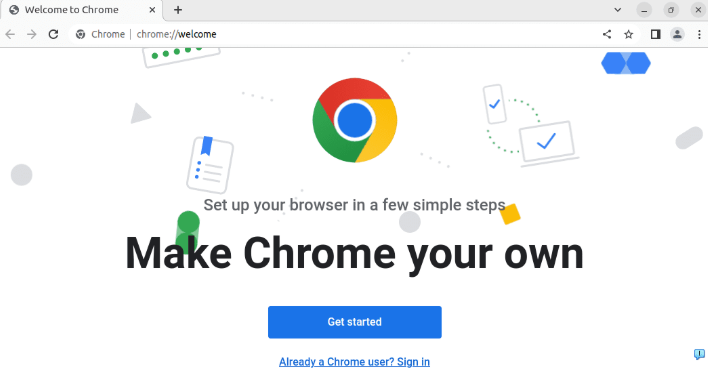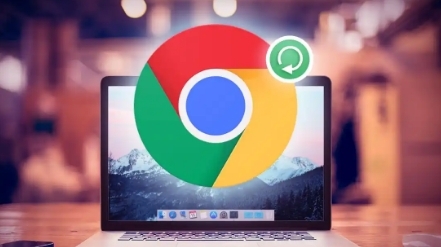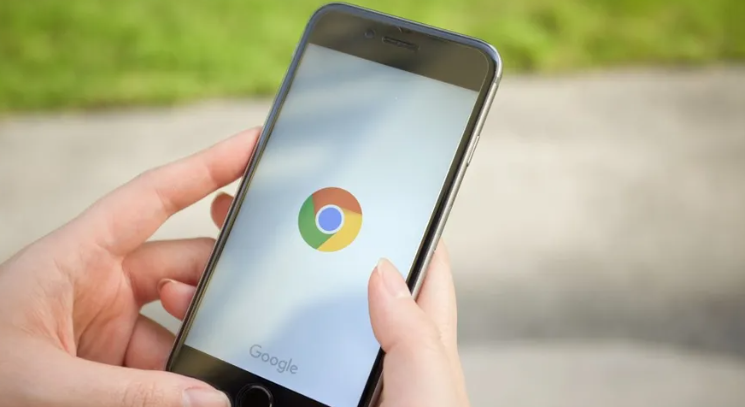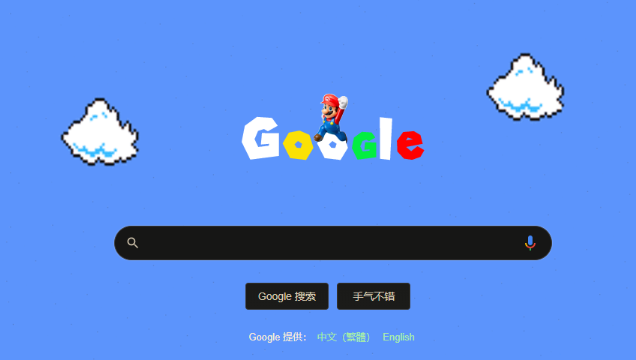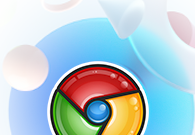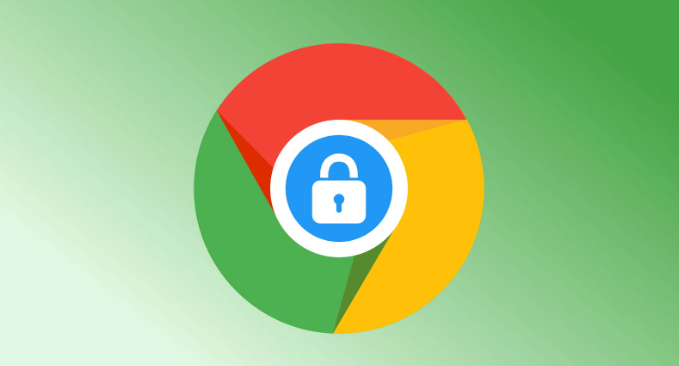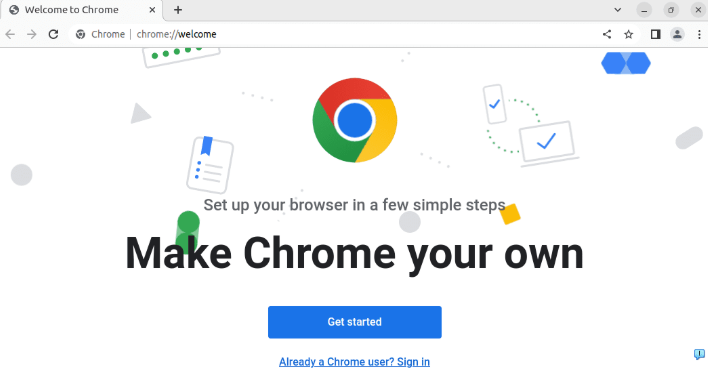
以下是Chrome浏览器下载安装及浏览器密码自动保存的相关内容:
1. Chrome浏览器下载安装
- 进入官网下载:打开你当前的浏览器,在地址栏中输入https://www.google.com/chrome/,并按下回车键进入 Chrome 官网。在Chrome官网首页,点击“下载Chrome”按钮,页面会自动检测你的操作系统,确保你下载的是适合Windows系统的版本。如果没有自动显示Windows版本,手动选择适合的操作系统和版本,然后点击下载按钮,浏览器会开始下载 Chrome安装程序(通常是一个名为 ChromeSetup.exe 的文件)。
- 安装过程:下载完成后,找到下载的安装程序文件(通常会保存在“下载”文件夹中),双击该文件,安装程序会自动启动。根据屏幕提示进行操作,大多数情况下,只需点击“下一步”或“继续”按钮。在安装过程中,可以选择是否设置Chrome为
默认浏览器、是否导入其他浏览器的收藏夹和设置等选项。
2. Chrome浏览器密码自动保存
- 启用自动保存密码功能:打开Chrome浏览器,点击右上角的三个点,选择“设置”。在左侧菜单中点击“
自动填充”,然后点击“密码”。确保“自动提供保存密码”开关处于打开状态。如果此选项已关闭,点击开关启用它。
- 保存密码操作:当在Chrome浏览器中输入用户名和密码登录网站时,浏览器会弹出提示询问是否
记住密码。若选择“是”,浏览器将自动保存该网站密码,并在下次访问时自动填充,无需用户手动输入。
- 查看和管理已保存密码:在“密码管理器”页面,可以看到所有已保存的密码列表,包括网站地址、
登录账号和密码。可以对已保存的密码进行编辑、删除等操作。
综上所述,通过掌握这些基本的下载方法和解决数据同步问题的技巧,用户可以更好地享受Chrome浏览器带来的便捷和高效。